Word 字体设置——疑难字、生僻字的输入
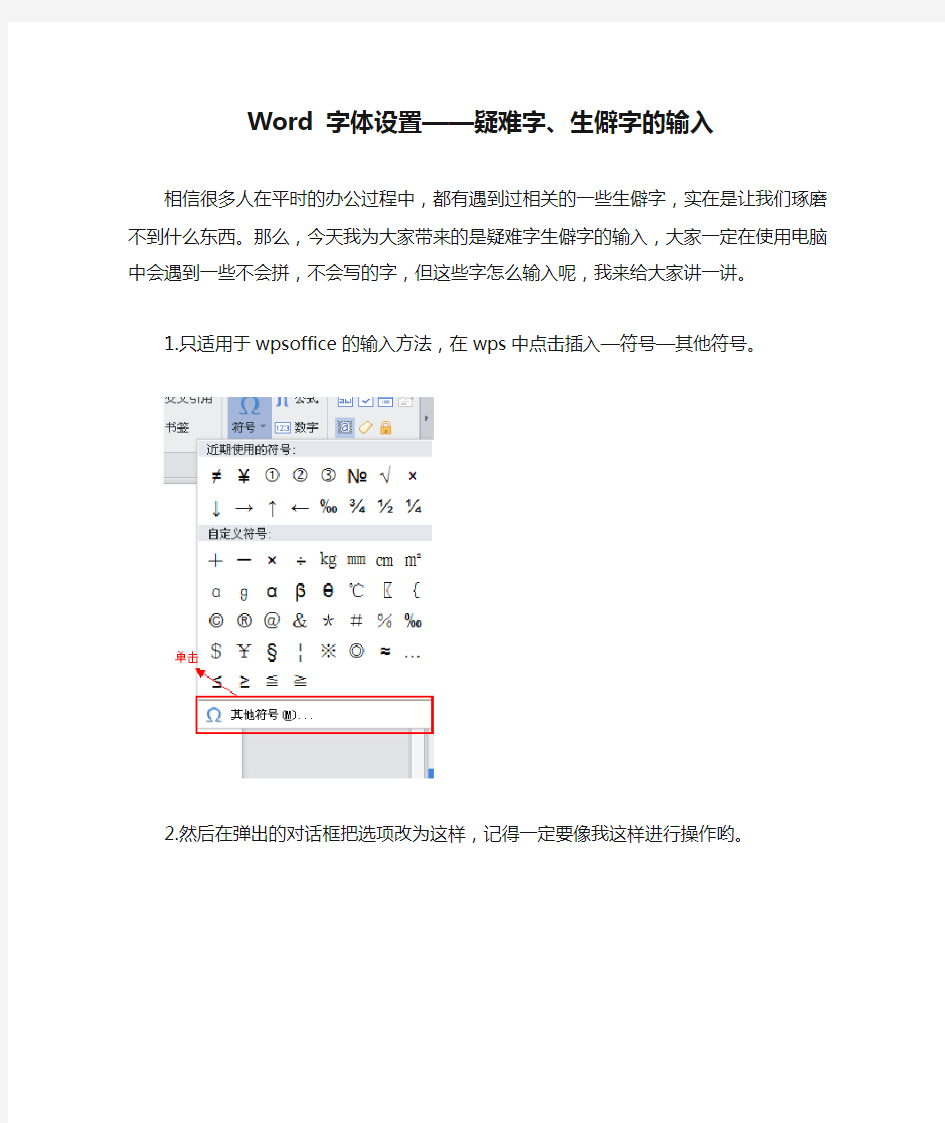
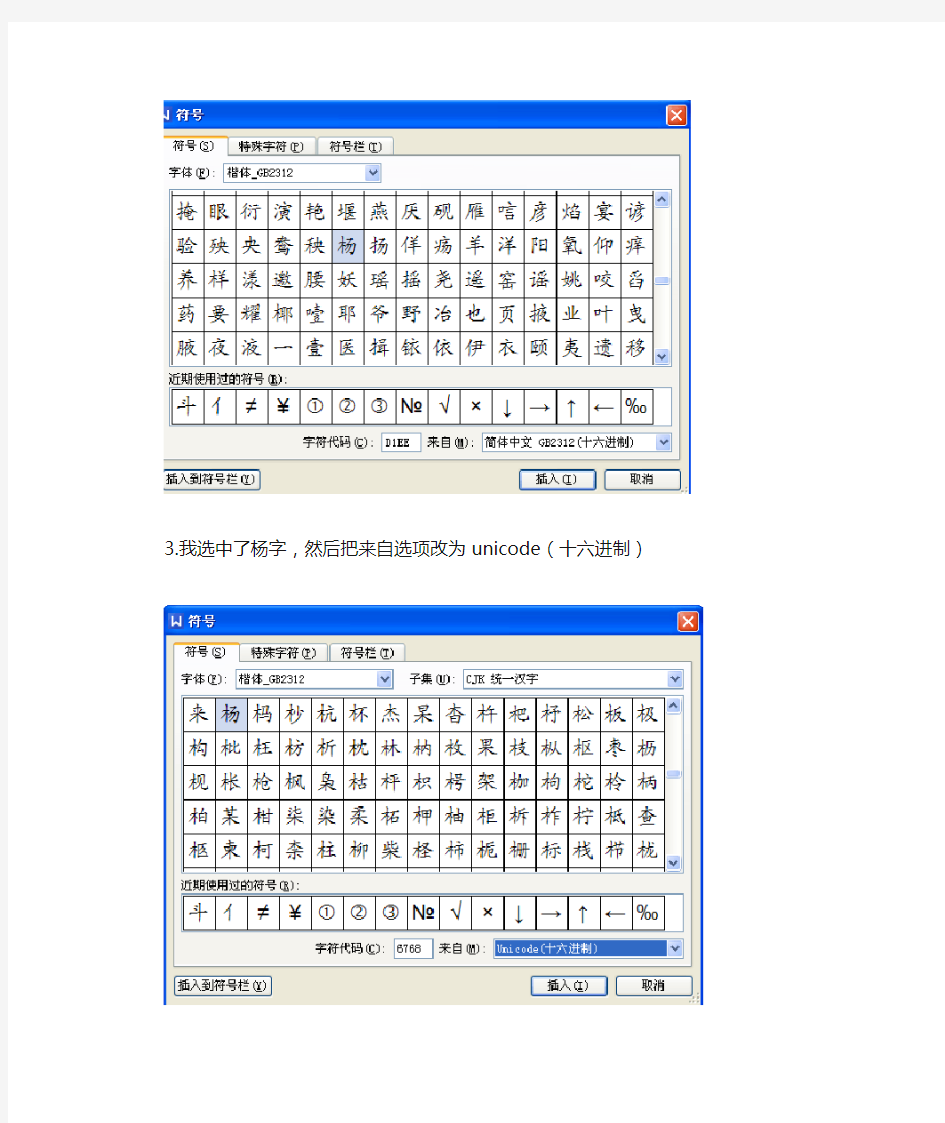
Word 字体设置——疑难字、生僻字的输入
相信很多人在平时的办公过程中,都有遇到过相关的一些生僻字,实在是让我们琢磨不到什么东西。那么,今天我为大家带来的是疑难字生僻字的输入,大家一定在使用电脑中会遇到一些不会拼,不会写的字,但这些字怎么输入呢,我来给大家讲一讲。
1.只适用于wpsoffice的输入方法,在wps中点击插入—符号—其他符号。
2.然后在弹出的对话框把选项改为这样,记得一定要像我这样进行操作哟。
3.我选中了杨字,然后把来自选项改为unicode(十六进制)
4.那么和杨同偏旁的字都出来了,只需要慢慢检索(这个方法只适用于wpsoffice,包括文字表格演示)
在word文档中输入特殊符号
在word文档中输入特殊符号: 输入e000后同时按下Alt+X,显示 输入e001后同时按下Alt+X,显示 输入e002后同时按下Alt+X,显示 输入e003后同时按下Alt+X,显示 输入e004后同时按下Alt+X,显示 输入e005后同时按下Alt+X,显示 输入e006后同时按下Alt+X,显示 输入e007后同时按下Alt+X,显示 输入e008后同时按下Alt+X,显示 输入e009后同时按下Alt+X,显示 输入e010后同时按下Alt+X,显示上标 输入e011后同时按下Alt+X,显示上标 输入e012后同时按下Alt+X,显示下标 输入e013后同时按下Alt+X,显示下标 输入e014后同时按下Alt+X,显示下标 输入e015后同时按下Alt+X,显示 输入e016后同时按下Alt+X,显示 输入e017后同时按下Alt+X,显示 输入e018后同时按下Alt+X,显示下标 输入e019后同时按下Alt+X,显示下标
在CAD中输入特殊符号 %%c 符号φ %%d 度符号 %%p ±号 %%u 下划线 %%130 Ⅰ级钢筋φ %%131 Ⅱ级钢筋φ %%132 Ⅲ级钢筋φ %%133 Ⅳ级钢筋φ %%130%%145ll%%146 冷轧带肋钢筋 %%130%%145j%%146 钢绞线符号%%1452%%146 平方 %%1453%%146 立方 %%134 小于等于≤ %%135 大于等于≥ %%136 千分号 %%137 万分号 %%138 罗马数字Ⅺ %%139 罗马数字Ⅻ %%140 字串增大1/3 %%141 字串缩小1/2(下标开始) %%142 字串增大1/2(下标结束) %%143 字串升高1/2 %%144 字串降低1/2 %%145 字串升高缩小1/2(上标开始) %%146 字串降低增大1/2(上标结束) %%171 双标上标开始%%172 双标下标开始%%173 上下标结束%%147 对前一字符画圈%%148 对前两字符画圈%%149 对前三字符画圈%%150 字串缩小1/3 %%151 Ⅰ %%152 Ⅱ %%153 Ⅲ %%154 Ⅳ %%155 Ⅴ %%156 Ⅵ %%157 Ⅶ %%158 Ⅷ %%159 Ⅸ %%160 Ⅹ %%161 角钢 %%162 工字钢 %%163 槽钢 %%164 方钢 %%165 扁钢 %%166 卷边角钢 %%167 卷边槽钢 %%168 卷边Z型钢%%169 钢轨 %%170 圆钢
汉字生僻字大全(按部首查询)值得收藏!!
使用技巧:首先在下面的部首里面选择想要找的字的偏旁部首,复制后,同时按下Ctrl 和F键,把复制的部首粘贴在弹出的对话框里面点击查找就可以很快找到了。如果想了解更多关于找到的那个字,就可以把那个字复制,然后粘贴到百度或者是Google的搜索框搜索就可以了。 部首列表: 1.一丨丩丫丬丶丿乀乁×乄乚乛 2.亅亠亻儿入八丷冂冖冫凡凵刂 3.力勹匚十卩厂厶夂又口囗土 4.士大女子宀寸小尢尸山巛巜 5.工己已巳幺巾干广廴廾戈彐 6.彡彳弓心扌户支文斗斤方无 7.日曰月木欠止殳母比毛氏气 8.水氵爫火父爿牙牛犬玄玉瓜 9.甘疋疒癶白皮皿目矛矢石示 10.禸禾穴立竹米纟糸缶网罒罓 11.羊羽聿肀老耳月至臼舌舛舟 12.艮色艹艹虫虍血行衣衤襾西 13.覀见角言訁讠谷豆豕豸贝赤 14.走足身车车辶辛辰邑酉釆金 15.釒里钅长门阜阝隶隹雨非面 16.革韦韦音页风飞食飠饣鼎首 17.香马骨高髟斗匕鬲鬼鱼鸟卤
18.鹿麦麦麻黄黍黑黹黾黾鼓鼠 19.鼻齐齿龙龟龠 26.?????兀嗀﨎﨏塚 27.﨑晴﨓﨔凞豬益礼神祥福福 28.祥神礼益豬凞﨔﨓晴﨑塚﨏﨎嗀 石部:矴矵矶矷矸矹矺矻矼矽矾砀砂砃砄砅砆砇砈砉砊砋砌砎砏砐砑砒砓砕砗砘砙砛砜砝砞砟砠砡砣砢砣砤砥砦砧砨砩砪砫砬砮砯砰砱炮砳砵砶砷砹砻砼砽砾砿硁硂朱硄硅硆硇硈硉硊硋硌硍硎硐硑硒硓硔硖硗硘硙硚硛硜硝硞硟硠硡硢硣硖硦硥硖硦硧砗硩硪硫硭砚硰硱硲硳硴硵硶硷硸硹硺硻硼硽硾硿碀碁碂碃碄碅碆碇碈碉碊碋碌碏碐碒碓碔碕碖碗碘碙碚碛碜碝碞碟碠碡碢碣碤碥碦碨碪碫碬砀碮碯碰碱碲碴碵碶碷碸碹确碻碽碾碿磀磁磂磃磄磅磆磇磈磉磋磌磍磎磏磐磑磒磓磔磕磖磗磘磙磛砖磛磜磝磞磟磠磡磢碜磤磥磦碛磨磩磪磫磬磭磮矶磰磱磲磳磴磵磶磷磸磹磺磻磼硗磾磿礀礁礂礃礄礅礆礇礈礌礉礊礋礍础礏礐礑礒礓礔礕礖礗礘碍礚礛礜礝礞礟礠礡礢礣礤礥矿礧礨礩砺砾矾礭礮礯砻礰礯礲礳礴礵礶礷礸礹 示部:礻礽礿祀祁祂祃祄祆祆只祈祉祊祋祌祍祎袆祏佑祑祒祓祔秘祗祘祙祚祛祜祡祢祣祤祦祧祩祪祫祬祮祯祰祱祲祳祴祵祶祷祹祺祻祼祽祾禄禂禃禄禅禆禇禈禉禊禋禌祸祯禐禑禒禓禔禕禖禗禘禙禚禛禜禝禞禟禠禡禢禣禤禥御禧禨禩禅禫禬禭礼禯祢祷禲禳禴禵禶禷 禸部:禺禼 禾部:秂秄秅秆秇籼秊秌秎秏秐秓秔秕秖秗秙秚秛秜秝秞秠秡秢秣秤秥秦秧秨秩秪秫秬秭秮秱秲秳秴秵秶秷秸秹秺秼秾秿稁稂稃稄税稆稇秆稉稊稌稏稐稑稒稓稔稕稖稗稘稙稚稛稝棱稞禀稠稡稢稣稤稥稦稧稩稪稫稬稭种稯稰称稲稴稵稶稷稸稹稺稻稼稽稾谷穁穂穃穄穅穇穈穉穊穋稣积颖穏穐穑穒穓穔穕穖穗穘穙穚穛穜穝穞穟穠穑秽穣穤穥穦穧穨稳穪获穬穭穮穯穰穱穲穳 穴部:穵穸穻穼穽穾窀突窂窄窅窆窇窈窉窊窋窌窍窎窏窐窑窒窓窔窕窖窘窙窚窛窝窞窟窠窡窢窣窤窦窧窨窝洼窫窬窭穷窑窰窱窲窳窴窵窭窷窸窹窥窻窼窽窾窿竀竁竂竃窜窍竆窦竈竉窃
怎样用搜狗输入法打出特别字生僻字
个人收集整理-ZQ 打“”字就会有“Ⅰ○ ①”出来; 打“”字就会有“∠”出来; 打“”字就会有“△▲”出来; 打“”字就会有“?”出来; 打“”字就会有“□”出来; 打“”字就会有“◇◆”出来; 打“”字就会有“の”出来; 【打数字符号】 打“”字就会有“Ⅰ①”出来; 打“”字就会有“Ⅱ②”出来; 等等,依此类推. 【打数学符号】 打“”字就会有2出来; 打“”字就会有3出来; 打“”字就会有“”出来; 打“”字就会有“⊥”出来; 打“”字就会有“∽”出来; 打“”字就会有“≌”出来; 打“”字就会有“≈”出来; 打“”字就会有“°”出来; 打“”字就会有“π”出来; 打“”字就会有“∵”出来; 打“”字就会有“∴”出来; 打“草”字就会有“艹”出来; 打“种”字会有“夂”出来; 打“管”字就会有“卝”出来; 打“集”字就会有“尐”出来; 打“为”字就会有“囗”出来;(声明:这个“囗”字不念“口”,如果你打出“口”是找不到这个“囗”字地.“囗”比“口”大一些.) 打会有灬出来, 打会有丨出来 五角星★圆圈● 菱形◆方块■三角形▲空格逗号,句号 . 圆点? 破折号——双空格顿号、波浪号~间隔号? 省略号……单引号‘’ 方括号〔〕书名号《》大括号{}对比号∶双引号“” 正负号±单书名号〈〉圆括号()斜杠/美元$竖书名号『』空心括号〖〗性别♂雄性符号♂英镑£对勾√ 实心括号【】性别♀雌性符号♀人民币¥双竖线‖ 单撇号′ 双撇号″ 摄氏度℃№ 度° 分′ 秒″ 温度℃№ 章节号§ 花叉号※左箭头←上箭头↑序号№ 千分号‰ 花@右箭头→下箭头↓问号?井号#&加号+乘号×叹号!百分号%和&减号-除号÷冒号:小于<等于=小于等于≤ π分号;大于>约等于≈ 大于等于≥b5E2R 1 / 1
Word中各种特殊符号的输入方法
Word中各种特殊符号的输入方法 陈宇金桥科普 2006-06-22 在Word编辑过程中,许多特殊符号是不能通过键盘来输入的,那么如何输入特殊符号呢?主要可以利用软键盘和Word自带的几种符号输入方法来完成。 一、常用方法 1.利用符号工具栏和符号窗口 依次选择菜单“视图→工具栏→符号栏”,就会在下方显示一个符号工具栏,这里包含了常用的一些符号,把光标定位在需要输入的地方,直接点击符号工具栏中的按钮就可以插入相应的符号了。用户还可以自定义符号工具栏,选择菜单“插入→特殊符号”弹出“自定义符号栏”窗口,点击“显示符号栏”,窗口下方显示出符号栏,用鼠标左键选定某一符号,然后将其拖放到工具栏按钮上,就可以增加一个符号到工具栏中,最后单击“确定”按钮即可。 也可以利用符号窗口来插入特殊符号,在符号窗口中包含有更多的特殊符号可以选择。选择菜单命令“插入→符号”打开符号窗口,有“符号”和“特殊符号”两个选项卡,选择一个符号,然后点击“插入”按钮就可以插入相应的符号了,比较简单。 2.使用软键盘 许多非英文输入法都带有软键盘,比如说智能ABC,右键点击输入法状态条上最右边的小键盘按钮,在打开的菜单中选择一种符号类型,就会打开一个用以输入符号的屏幕键盘,直接敲击键盘按钮或用鼠标点击软键盘上的按钮都可以输入相应的特殊符号。
二、非常用方法 1.利用公式编辑器 其实复杂的数学公式中就包含许多特殊的符号,那么利用公式编辑器就可以输入一些符号了。选择菜单“插入→对象”,打开“对象”选择窗口,在“新建”列表框中选择“Microsoft公式3.0”,然后点击“确定”按钮就将打开公式编辑窗口。用鼠标点击工具栏上的按钮,然后在列表中选择一个符号,符号就输入到一个虚线框中,然后关闭公式编辑器,单击文档空白处就回到了Word编辑窗口中,符号就显示在其中了。
四步做出大字体 教你用Word打印特大字
四步做出大字体教你用Word打印特大字 我想大家平时每天都会和字处理软件打交道。而有时因为各种工作的需要,如做大标语、大横幅剪字、装饰或制作广告等,往往需要打印出比较大的字来。但可惜的是,一般情况下,一些常见的字处理软件只能够处理有限字号的字,并不能够满足我们打印大字地的要求。不过,Word是字处理软件中的大哥大,我们完全相信它有这个能耐! 1、设置页面大小 先选择Word“文件”→“页面设置”命令,打开Word“页面设置”对话框,选择“纸张”标签,并选择“纸型”为“自定义大小”,同时设置一下纸张的大小,如宽55厘米、高55厘米等(如图1)。按下“确定”按钮,此时Word会提示“你有一处或多处页边距设在了页面之外,选择‘调整’按钮可以增加页边距”,我们选择“忽略”按钮。 2、设置文字大小 在页面直接输入需要打印的汉字内容,然后选中它们,选择“格式”菜单下的“字体”命令,在打开的“字体”对话框中选中“字号”输入框,双击使字号内容反显,然后输入字号大小,输入字号的大小在1磅到1638磅之间。一般纵向A4幅面单字大小为500
磅,纵向A3幅面单字大小为750磅,注意输入字号后一定不要忘了回车,否则字号设置不起作用(如图2,笔者正在设置当前字号为888),最后单击“确定”按钮保存。当然,我们也可以在文字“字体”属性中设置其为空心字体,以节省墨粉。 3、观看效果 此时我们可以看到Word窗口中汉字明显大了,为了取得更好的效果。我们单击工具栏上的比例缩放下拉框,选择一个合适的比例,就可以看到整体效果了(如图3)。
4、打印输出 给打印机装好纸,单击“打印输出”按钮后即可把当前大字打印出来了。 小提示 (1)据笔者试验,发现在Word中输入字号没有任何限制,只取决于你定义的纸张大小,如果超过过纸的宽度,则另一边不可见,这一点还请大家要注意。 (2)磅与字号的关系 我们在字处理软件中设置字号时经常会遇到磅和字号,那么它们之间的大小关系到底怎样?为此,笔者特地查找了有关资料,得知“字号”和“磅”对应关系如下:42磅对应初号、36磅对应小初、26磅对应一号、24磅对应小一号、22磅对应二号、18磅对应小二号、16磅对应三号、15磅对应小三号、14磅对应四号、12磅对应小四号、10.5磅对应五号、9磅对应小五号、7.5磅对应六号、6.5磅对应小六号、5.5磅对应七号、5磅对应八号。从中也可以看出,当用“字号”作为字的度量单位时,“字号”越大字越小,最大字的字号为“初号”,最小字的字号为“八号”;而用“磅”作为字的度量单位时,“磅”值越大字越大。最大字的磅值为“72磅”,最小字的磅值为“5磅”。
古汉语100个生僻字【最新】
古汉语100个生僻字 读史最让人头疼的莫过于生僻字和地名以及官衔,故下定决心将上述三者归纳。 (1)纛(音“道“)两种解释:一、古代用毛羽做的舞具或帝王车舆上的饰物。二、古时军队或仪仗队的大旗。 (2)恚(音“会”)意思为怨恨、愤怒。 (3)彖(音“团”、四声)《易经》中解释卦义的文字:彖辞。 (4)掾(音“院”)原为佐助的意思,后为副官佐或官署属员的通称。 (5)旒(音“留”)两种解释:一、古代旌旗下边或边缘上悬垂的装饰品:“旌旗垂旒”。二、古代帝王礼帽前后悬垂的玉串:“冕而前旒”。 (6)旱魃(音“拔”)传说中引起旱灾的怪物。 (7)杨思勖(音“序”)唐玄宗时期宦官。罗州石城人,本性苏,从小进宫,被杨姓宦官收养后改姓。他跟随唐玄宗平定了宫廷政变,升左监门卫将军。开元年间,先后平定了安南梅叔鸾、五溪覃行章、邕州粱大海、泷州陈行范的叛乱,屡立战功,是玄
宗得力帮手。专管征伐的事,所受到的宠信与高力士相似。他虽然非常勇猛,不过性情也比较凶狠,对待俘虏十分残忍。杨思勖虽然是太监,但生性刚毅果决,有军事才能,只是性情凶暴,每次俘虏敌人,大多生剥其面,甚至剥去头皮,手下士卒,无不畏惧,也因此惟命是从,所向立功。内给事牛仙童出使幽州,被密报接受刺史张守珪的贿赂,唐玄宗大怒,命杨思勖杀之。杨思勖将牛仙童绑起来,生挖其心,砍去手足,割其肉而生吞,残酷无比。 (8)妫(音“归”)姓氏。 (9)姒(音“四”)姓氏。 (10)敕(音“赤”)帝王的诏书、命令。 (11)薨(音“轰”)古代称诸侯之死。后世有封爵的大官之死也称薨。 (12)虿(音“拆”四声)古书上说的蝎子一类的毒虫。 (13)貔貅(音“皮休”)古书上说的一种凶猛的野兽。 (14)彘(音“至”)猪的意思。 (15)豸(音“至”)本指长脊兽,如猫、虎之类。引申为无脚的虫,体多长,如蚯蚓之类,有足谓之虫,无足谓之豸。——《尔雅》 (16)铉(音“眩”)古代举鼎器具,状如钩,铜制,用以提鼎两耳。也用来比喻三公等重臣。
电脑上的生僻字识别和输入
生僻字输入和识别方法 如果你遇到个别不认识的生僻字,如“喆、堃、玥、璆、珺”等字,在不知道它的正确读音又不会“五笔字型”等字形输入法或“五笔字型”输入法字库中未收录该字而不能录入该字时,可能就很难把它准确地输入到电脑中去,怎么办?其实不用着急,如果你用的是Windows XP或安装有微软拼音输入法3.0以上的Windows系统,就可轻松解决上述麻烦。 例如要输入一个“喆”字,这个字在人名中经常用到,用“五笔字型”是无法输入的,这时微软拼音输入法便有了用武之地。首先把输入法切换到“微软拼音输入法”。在输入法状态条上找到“开启/关闭输入板”按钮(如果没有可以点击右下角的“选项”在弹出的菜单中选中“输入板”)。开启“输入板”后,在左上角点击“手写识别”图标按钮(如没有,可单击标题栏最左端选择“输入法插件菜单→设置”,添加“手写识别”选项)。进入手写识别状态后,用鼠标在左边的方框中通过按住鼠标左键进行拖划的方法“手写”出“喆”字的大致轮廓,与此同时,右边的方框中显示了许多备选字,可以看到第一个字便是我们想要输入的“喆”字,点击后即可完成输入。 当然,仅学会输入该字还不行,还得搞懂这个汉字的正确读音,以便在今后的生活中不致陷入读错别字闹笑话的尴尬,可把它拷贝到“金山词霸”中,运用“金山词霸”的朗读功能,即可掌握该字的正确读音。 如果你的电脑上没有安装“金山词霸”软件,没关系,你还可运
用Word 2000的给汉字注拼音功能,具体方法为:启动Word 2000,点击“格式→中文版式→拼音指南”,即可为“喆”字注上标准的中文拼音。 或者更简单一点,直接复制到百度搜索即可。
特殊符号输入方法
如何输入特殊符号(上标、下标、数学符号、单位等) 分享到:0 发布日期:2010/1/6 11:04:00 来源:作者:点击:14204 教你如何在word、excel中输入特殊符号,包括上标、下标、数学符号、单位符号、分数等。方法1:用公式编辑器的方法输入分数。该方法是从word或者菜单栏里选择插入对象,然后选择Microsoft公式3.0就可以编辑任何你想要的公式了。(使用本方法的前提是您的... 教你如何在word、excel中输入特殊符号,包括上标、下标、数学符号、单位符号、分数等。 方法1:用公式编辑器的方法输入分数。 该方法是从word或者菜单栏里选择“插入”>“对象”,然后选择“Microsoft 公式3.0”就可以编辑任何你想要的公式了。(使用本方法的前提是您的电脑中装了“Microsoft 公式3.0”) 另一个方法是用EQ域(如果您的电脑没有安装公式编辑器的话可用此法)。例:输入分数的具体方法如下: 按“Ctrl+F9”组合键,出现灰底的大括号,里面有光标在闪动,在这个大括号里面输入“eq \f(X,Y)”(不含双引号),其中X、Y分别是分子和分母的式子(中文也行);最后按一下“Shift+F9”组合键,这个分式就打出来了。 比如要输入分数3(X+Y)+Z/2X 的话,在这个大括号里面输入“eq
\f(3(X+Y)+Z,2X)”(不含双引号),最后按一下“Shift+F9”组合键,这个3(X+Y)+Z/2X 分数就打出来了。 注:输入域代码“eq \f(3(X+Y)+Z,2X)”时需在英文输入法状态下输入,eq后面有一个空格。 其实,经本人实践,EQ域其实本身就是“Microsoft 公式3.0”。 方法2:使用ASCII码(按下ALT键的同时输入一组十进制的ASCII码序列) 例如:在EXCEL表格中输入平方数的2(方法:按下alt键同时连续输入178,然后释放alt键即可)-----该输入方法除了适用于word、excel,同时也适用于网页,记事本等快速输入。立方数的3的ASCII序列号为:179 在word中输入下标的办法:同时按下ctrl和= ,这时光标自动缩小到下半部分,随便输入一个数字看看,呵呵。输入上标(平方、立方等)的办法:同时按下ctrl 、shift 和=,这时光标自动缩小到上半部分,输入2或者3试试,呵呵。 附部分ASCII码表: 特殊字符 字符 十进制 转义字符 "
word设置大字体方法
word中设置大字号 2012-06-10 12:35:55| 分类:默认分类| 标签:|字号大中小订阅 word中设置大字号 有时因为各种工作的需要,如做大标语、大横幅剪字、装饰或制作广告等,往往需要打印出比较大的字来。一般情况下,一些常见的字处理软件只能够处理有限字号的字,并不能够满足我们打印大字地的要求。不过,word是字处理软件中的大哥大,我们完全相信它有这个能耐! 1、设置页面大小 先选择word“文件”→“页面设置”命令,打开word“页面设置”对话框,选择“纸张”标签,并选择“纸型”为“自定义大小”,同时设置一下纸张的大小,如宽55厘米、高55厘米等(如图1)。按下“确定”按钮,此时word会提示“你有一处或多处页边距设在了页面之外,选择‘调整’按钮可以增加页边距”,我们选择“忽略”按钮。 2、设置文字大小 在页面直接输入需要打印的汉字内容,然后选中它们,选择“格式”菜单下的“字体”命令,在打开的“字体”对话框中选中“字号”输入框,双击使字号内容反显,然后输入字号大小,输入字号的大小在1磅到1638磅之间。一般纵向a4幅面单字大小为500磅,纵向a3幅面单字大小为750磅,注意输入字号后一定不要忘了回车,否则字号设置不起作用(如图2,笔者正在设置当前字号为888),最后单击“确定”按钮保存。当然,我们也可以在文字“字体”属性中设置其为空心字体,以节省墨粉。 3、观看效果 此时我们可以看到word窗口中汉字明显大了,为了取得更好的效果。我们单击工具栏上的比例缩放下拉框,选择一个合适的比例,就可以看到整体效果了(如图3)。 4、打印输出 给打印机装好纸,单击“打印输出”按钮后即可把当前大字打印出来了。 小提示 (1)据笔者试验,发现在word中输入字号没有任何限制,只取决于你定义的纸张大小,如果超过过纸的宽度,则另一边不可见,这一点还请大家要注意。 (2)磅与字号的关系 我们在字处理软件中设置字号时经常会遇到磅和字号,那么它们之间的大小关系到底怎样?为此,笔者特地查找了有关资料,得知“字号”和“磅”对应关系如下:42磅对应初号、36磅对应小初、26磅对应一号、24磅对应小一号、22磅对应二号、18磅对应小二号、16磅对应三号、15磅对应小三号、14磅对应四号、12磅对应小四号、10.5磅对应五号、9磅对应小五号、7.5磅对应六号、6.5磅对应小六号、5.5磅对应七号、5磅对应八号。从中也可以看出,当用“字号”作为字的度量单位时,“字号”越大字越小,最大字的字号为“初号”,最小字的字号为“八号”;而用“磅”作为字的度量单位时,“磅”值越大字越大。最大字的磅值为“72磅”,最小字的磅值为“5磅”。 (3)word中也提供了艺术字功能,而且我们可以对插入的艺术字进行自由放大和缩小。同时,word中自定义纸张时,其宽度和高度的最大值均为55.87厘米,我们只要选择插入艺术汉字后,并用鼠标把艺术字的高度拉满了一页高,字的宽度拉成了一页宽。这时就可以得到一个最大为55.87厘米×55.87厘米的大字,这已经够大了。
如何查找生僻字
如何查找生僻字 鉴于我国国学源远流长,中文博大精深,汉字其多无比,很多人喜欢翻着字典取名字(关于这个事实我们可以内部通报批评,但是于事无补),已经给我们发卡工作造成了一定障碍的客观事实,特撰写本指南,希望能够对目前生僻字输入的困难状况有所帮助。 1必备工具 工欲善其事必先利其器,要想顺利输入那些一辈子只见过一次的汉字,必须准备如下三件武器。 1.1金山词霸 估计应该也是常备武器之一了,我们重点要用的是它附录中的部首检字表和拼音检字表。使用方法跟查字典一模一样,只是很多人只用它来查英文单词,忽视了汉语字典的功能。 1.2WORD 没错,就是MircoSoft Word,任何版本均可,我用来演示的版本是2003。重点是“插入符号”的功能,Word中可以选择的插入符号几乎包括了所有的汉字。 1.3UltraEdit 这个东西有点古怪,实际上你可以用任何一款十六进制编辑软件来取代它,只要一个能帮助你看到汉字的十六进制编码的软件,都可以胜任它在这里的工作。 2生僻字举例 下面我们以“颪”字为例说明如何查一个生字。 1、首先选择金山词霸的部首检字法,选择“附录”-〉“部首检字表”-〉“风部”,不过没有查到;
2、换用Word,选择菜单“插入”-〉“符号”; (这时可以看到弹出的对话框中有密密麻麻的汉字,都是按照部首排列的,如何才能最快速度找到对应的风部呢?这就要靠Ultraedit的帮助了。) 3、在UltraEdit空白文本中输入一个风部的汉字,比如“飚”;
然后点工具栏里面那个“H”按钮,切换到十六进制。 这个“ECAE”,就是它的十六进制编码,但是请注意,这里的编码方式默认是GB码,而不是UniCode。 4、回到Word,在插入符号对话框中选择“简体中文GB(十六进制)”,如下图所示;
WORD文档中特殊符号
?特殊符号:?????Θ???¤?㈱@の???????? ???????? ? ? ? ? ? ? ? ? ??????? ? 回? 』? ′?″?↘↙????‖$ @ * & # ? 卍卐?Φ §? ? ? * ????????????? ? ?? ? ??? ?????????????????????? ?标点符号:.。,、;:?!íì¨`~ ?~‖?"'`|?… —~ - 〃‘’“”??【】々〆〇〈〉《》「〒〓」『()[]{}︻︼﹄﹃ ?数学符号:+-??﹢﹣a/=?※ ? ? ? ? ?﹤﹥? ? ? =? ? <>? ? ? ? ? ? ? ? ?  ̄ ? ? ? ? ‵ ? ? ? ? ※ ? ? ??? ??%? ?单位符号:???????????℡ %? ? ℉ ???$?¥?? ?℅ ?数字序号:? ? ? ? ? ? ? ? ? ? ㄜㄝㄞㄟㄠㄡㄢㄣㄤㄥ? ? ? ? ? ? ? ? ? ? ? ? ? ? ? ? ? ? ?? ? ? ? ? ? ? ? ? ? ? ? ? ? ? ? ⒗ ⒘ ⒙ ⒚ ⒛ ‥ … ? ? ? ? ? ? ‰ ⅰ ⅱ ⅲ ⅳ ⅴ ⅵ ⅶ ⅷ ⅸ ⅹ ?希腊字母:ΑΒΓΓΔΕΖΘΗΚΛΜΝΞΟΠΡ?ΣΤΦΥΦΧ αβγδεδλμνπξζεζηθικηυθχψω ?俄语字符:АБВГДЕЁЖЗИЙКЛМНОПРСТУФХЦЧШЩЪЫЬЭЮЯ абвгде?жзийклмнопрстуфхцчшщъыьэюя ?汉语拼音:o ? ? - à μ ? ′ ? ° ? ˉ ? 3 ? 2 á ? ? · ? ? è é 1 ± ê ?? ? ?????ーヽヾ??????ㄅㄆㄇㄈㄉㄊㄋㄌㄍㄎㄏㄐㄑㄒㄓㄔㄕㄖㄗㄘㄙㄚㄛ ?中文字符: 偏旁部首:横起:夬丅乛竖起:丄丩乚撇起:夊亅亇厃?捺起:丂 零壹贰叁肆伍陆柒捌玖拾佰仟万亿吉太拍艾分厘毫微卍卐卄巜弍弎弐朤氺曱甴囍兀?〆の〔?????????
《生僻字》注音版
《生僻字》 我们中国的汉字,落笔成画留下五千年的历史 让世界都认识,我们中国的汉字,一撇一捺都是故事 跪举火把虔诚像道光,四方田地落谷成仓,古人象形声意辨恶良 魃(bá)魈(xiāo)魁(kuí)鬾(jì)魑(chī)魅(mèi)魍(wǎng)魉(liǎng) Wu又(yòu)双(shuāng)叒(ruò)叕(zhuó) Wu火(huǒ)炎(yán)焱(yàn)燚(yì) Wu水(shuǐ)沝(zhuǐ)淼(miǎo)?(màn) ?(kuí)(bǎo) 茕(qióng)茕(qióng)孑(jié)立(lì),沆(hàng)瀣(xiè)一(yī)气(qì) 踽(jǔ)踽(jǔ)独(dú)行(xíng),醍(tí)醐(hú)灌(guàn)顶(dǐng) 绵(mián)绵(mián)瓜(guā)瓞(dié),奉(fèng)为(wéi)圭(guī)臬(niè) 龙(lóng)行(xíng)龘(dá)龘(dá),犄(jī)角(jiǎo)旮(gā)旯(lá) 娉(pīng)婷(tíng)袅(niǎo)娜(nuó),涕(tì)泗(sì)滂(pāng)沱(tuó) 呶(náo)呶(náo)不(bù)休(xīu),不(bù)稂(láng)不(bù)莠(yǒu) 卬(áng) 咄(duō)嗟(jiē),蹀(dié)躞(xiè),耄(mào)耋(dié),饕(tāo)餮(tiè) 囹(líng)圄(yǔ),蘡(yīng)薁(yù),觊(jì)觎(yú),龃(jǔ)龉(yǔ) 狖(yòu)轭(è)鼯(wú)轩(xuān),怙(hù)恶(è)不(bù)悛(quān) 其(qí)靁(léi)虺(huī)虺(huī),腌(ā)臢(zā)孑(jié)孓(jué) 陟(zhì)罚(fá)臧(zāng)否(pǐ),针(zhēn)砭(biān)时(shí)弊(bì) 鳞(lín)次(cì)栉(zhì)比(bǐ),一(yī)张(zhāng)一(yī)翕(xī)
《生僻字》歌词及翻译
《生僻字》歌词及翻译 我们中国的汉字,落笔成画留下五千年的历史 让世界都认识,我们中国的汉字,一撇一捺都是故事 跪举火把虔诚像道光,四方田地落谷成仓,古人象形声意辨恶良 魃(bá)魈(xiāo)魁(kuí)鬾(qí)魑(chī)魅(mèi)魍(wǎng)魉(liǎng) Wu又(yòu)双(shuāng)叒(ruò)叕(zhuó) Wu火(huǒ)炎(yán)焱(yàn)燚(yì) Wu水(shuǐ)沝(zhuǐ)淼(miǎo)?(màn) ?(kuí) 茕茕(qióng)孑(jié)立,沆(hàng)瀣(xiè)一气,踽踽(jǔ)独行,醍(tī)醐(hú)灌顶 绵绵瓜瓞(dié),奉为圭(guī)臬(niè),龙行龘龘(dá),犄(jī)角旮(gā)旯(lá) 娉(pīng)婷袅(niǎo)娜(nuó),涕(tī)泗(sì)滂(pāng)沱(tuó) 呶呶(náo)不休,不稂(làng)不莠(yǒu),卬(áng) 咄(duō)嗟(jiē)蹀(dié)躞(xiè)耄(mào)耋(dié)饕(tāo)餮(tiè) 囹(líng)圄(yǔ)蘡(yīng)薁(yù)觊(jì)觎(yú)龃(jǔ) 龉(yǔ) 狖(yòu)轭(è)鼯(wú)轩,怙(hù)恶不悛(quān) 其靁(léi)虺虺(huī),腌(ā)臢(zā)孑(jié)孓(jué) 陟(zhì)罚臧(zāng)否(pǐ),针砭(bīan)时弊,鳞次栉(zhì) 比,
一张一翕(xī) 我们中国的汉字,落笔成画留下五千年的历史 让世界都认识,我们中国的汉字,一撇一捺都是故事 现在全世界各地,到处有中国字,黄皮肤的人骄傲的把头抬起 我们中国的汉字,一平一仄(zè)谱写成诗 茕茕(qióng)孑(jié)立,沆(hàng)瀣(xiè)一气,踽踽(jǔ)独行,醍(tī)醐(hú)灌顶 绵绵瓜瓞(dié),奉为圭(guī)臬(niè),龙行龘龘(dá),犄(jī)角旮(gā)旯(lá) 娉(pīng)婷袅(niǎo)娜(nuó),涕(tī)泗(sì)滂(pāng)沱(tuó) 呶呶(náo)不休,不稂(làng)不莠(yǒu),卬(áng) 咄(duō)嗟(jiē)蹀(dié)躞(xiè)耄(mào)耋(dié)饕(tāo)餮(tiè) 囹(líng)圄(yǔ)蘡(yīng)薁(yù)觊(jì)觎(yú)龃(jǔ)龉(yǔ) 狖(yòu)轭(è)鼯(wú)轩,怙(hù)恶不悛(quān) 其靁(léi)虺虺(huī),腌(ā)臢(zā)孑(jié)孓(jué) 陟(zhì)罚臧(zāng)否(pǐ),针砭(bīan)时弊,鳞次栉(zhì) 比,一张一翕(xī) 我们中国的汉字,落笔成画留下五千年的历史 让世界都认识,我们中国的汉字,一撇一捺都是故事 现在全世界各地,到处有中国字,黄皮肤的人骄傲的把头抬起 我们中国的汉字,一平一仄(zè)谱写成诗 优美旋律自宫商角徵(zhǐ)羽,众人皆说成之于语故成语
紫光拼音生僻字输入详解
紫光拼音生僻字输入详解 sanwsw 各大汉语拼音输入法的功能逐渐同质化,都或多或少带有笔画输入、部首输入、五笔输入、拆字输入等辅助输入工具。尽管如此,使用拼音输入法的除非遇到不知读音的生僻字,一般总是直接使用拼音(全拼或双拼、混拼)输入汉字。目前各大汉语拼音输入法绝大部分只支持GBK字符集,不能输入或不能直接输入GBK字符集之外汉字,但紫光华宇拼音输入法(简称“紫光拼音”)是个例外。 若坚持使用拼音输入法,也想用拼音直接输入偶然遇到的生僻字,那么紫光拼音是最佳选择。紫光华宇拼音输入法原名“紫光拼音输入法”,其前身是“考拉输入法”,最新版是V6.7.1.36。下载地址是https://www.360docs.net/doc/9f8288658.html,/viewthread.php?tid=13603 推荐理由推荐指数★★★★★ 1.支持32 /64位Win XP/Win 7简体/繁体中文操作系统; 2.支持Unicode字符集,可输入75000多个中日韩汉字; 3.提供“标准字符集(GBK)”与“国际超大字符集(Unicode)”2种汉字输入范围和“简体”、“繁体”、“全集”3种输入集合。 4.带有笔画、部首、拆字等辅助输入工具; 5.配有“语言模型库”,整句输入准确率最高达70%。 6.带有强大的自定义短语功能,图文符号类短语可快捷输入。 7.支持通配符* 输入; 安装字体支持包推荐指数★★★★★ GBK字符集收录21003个汉字,生僻人名、地名和古籍用字往往无法输入。Windows 7系统的宋、黑、楷、仿宋四大字体已支持GB18030-2000字符集,其中宋体&新宋体收字27533个汉字,Office 2003安装盘自带的“宋体-方正超大字符集”收汉字64395个,但在输入、显示非常罕见生僻的人名、地名和部分类简字时,这些字体(字库)还是无能无力。要想顺利输入生僻字,前提是安装超大字符集字体支持包。笔者推荐安装目前国内影响最大、最为流行的字体支持包——深圳大学孙海峰博士主持制作的国际标准超大字符集字体支持包Unifonts6.0,下载地址是:https://www.360docs.net/doc/9f8288658.html,/software/UniFonts6.0.exe。默认安装后须重启系统。 输入法设置推荐指数★★★★★
Word中特殊字符输入集锦
Word中特殊字符输入集锦 我们常常要在文档中输入一些键盘上没有的特殊字符,如商标符号TM、英磅符号£、人民币符号¥等。常用一点的在一些中文输入法中能直接输入,很多却不能,乍一接触这些无法输入的特殊符号,还真有点不知从何下手,其实在Word、Excel等Office系列中,我们有多种方法“对付”它们。 1.利用符号插入命令 执行“插入”菜单下的“符号”命令,就出现“符号”对话框,在“符号”选项卡中有各种符号,按字体和字体的子集分门别类,选中一个后单击“插入”按钮就可以将其输入到文档中的插入点处;单击“特殊符号”选项卡,我们就可以找到商标符、版权符、注册符、段落标记等特殊符号了。 2.利用定义快捷键或自动更正功能快速输入 上面的方法掌握起来比较简单,但略显繁琐,如果经常要使用某一特殊字符,就可以给它定义一组快捷键,如TM符号的系统缺省快捷键是“Ctrl+Alt+T”。给一个符号定义(或重新定义)快捷键只要在“符号”对话框中选中它后单击下面的“快捷键”按钮输入新快捷键即可。如我们要将商标符号的快捷键定义为“Ctrl+Alt+1”,单击“快捷键”后出现“自定义键盘对话框,插入点自动位于“新快捷键”的空栏中,只要同时按下“Ctrl+Alt +1”,该组合键就输入其中,单击“指定”按钮即可。 还有一种快速输入特殊符号的方法就是使用自动更正功能,在英文状态下按顺序输入tm后,Word会自动将其变为TM,其实这里使用的就是Word的自动更正功能。在“符号”对话框中选中一个符号后单击下面的“自动更正”按钮就会出现“自动更正”对话框,“替换为”栏中显示的是选中的特殊字符,在前面的“替换”栏中键入要替换的内容即可。如我们要用(+)来替换∑符号,只要先在“符号”对话框中找到∑符号,单击“自动更正”按钮,在“替换”栏中键入(+),单击下面的“添加”(修改时为“替换”)按钮即可。以后在英文半角状态下顺序输入(+)后Word会自动将它转换成∑。如果不想让它自动更正,只要不处于英文半角状态或不按顺序输入即可。 3.利用符号域(Symbol) Word中的域使用稍稍有点复杂,但功能非常强大,合理地使用它可以大大地方便我们的工作。Symbol 域用于引进键盘无法输入的ANSI字符集中的字符或字符串,既可将字符格式直接用于域结果,也可用开关来指定格式(用开关指定的格式优先于对域结果使用的格式)。 域代码:{SYMBOL CharNum[S ches]} 其中:CharNum指字符或十进制、十六进制的ANSI代码。其中十六进制数必须用0xn这样的格式,即在该十六进制数n之前加0x(一个零)。比如我们要插入商标符号TM,就可以执行“插入”菜单中的“域”命令,选择“等式和公式/Symbol”,在下面的“域代码”栏中出现的Symbol后而键入数字153,确认后就会在插入点输入TM。 这样输入的符号字符与Symbol域代码所用的字体一致。我们还可以对符号的字体等格式进行控制:在“域”对话框中单击“选项”按钮,可以指定6种域选项开关,主要的开关参数含义分别是:?f ″Font Name″ 要插入的字符所用的字体,字体名必须括在引号中。如果没有该开关,字符用Symbol域代码所用的字体。 ?h 插入符号而不影响段落的行距。在用该开关插入大符号时,该符号上部的文本可能会被覆盖。 ?s points 以磅为单位指定字体的尺寸。 熟练之后,我们就可以快速地输入域代码: (1)按Ctrl+F9,建立域符; (2)在域符中键入域名symbol; (3)键入ANSI字符集中字符的十进制编号作为域指令,这里是153;要对字体字号进行控制的话再加上开关项。完整的域代码就为{Symbol 153f ″Comic Sans MS″ s16}; (4)选择整个域代码,按域显示切换键Shift+F9,即得到字体为Conic Sans MS字号为16磅的商标符号TM。因为用开关指定的格式优先于对域结果使用的格式,所以就算整个文档都使用别的字体如宋体,该符号的字体都不会改变。为方便大家使用,笔者搜集了一些常用符号的域代码如下: 4.利用小键盘 要是你觉得使用域太麻烦,还可以直接利用小数字键盘来输入它们,方法是:“Alt+小键盘上的数字”,如“Alt+153”就是商标符号TM。 同样,对照上表,我们可以非常方便地输入各种特殊字符。 这几种方法在Word、Excel、PowerPoint中都可用。
文字处理──Word字体设置
文字处理──Word字体设置-- #TRS_AUTOADD_1221632169087{ MARGIN-TOP:0px;MARGIN-BOTTOM:0px } #TRS_AUTOADD_1221632169087P{ MARGIN-TOP:0px;MARGIN-BOTTOM:0px } #TRS_AUTOADD_1221632169087TD{ MARGIN-TOP:0px;MARGIN-BOTTOM:0px } #TRS_AUTOADD_1221632169087DIV{ MARGIN-TOP:0px;MARGIN-BOTTOM:0px } #TRS_AUTOADD_1221632169087LI{ MARGIN-TOP:0px;MARGIN-BOTTOM:0px } /**---JSON-- {"":{"margin-top":"0","margin-bottom":"0"},"p":{" margin-top":"0","margin-bottom":"0"},"td":{"margi n-top":"0","margin-bottom":"0"},"div":{"margin-to p":"0","margin-bottom":"0"},"li":{"margin-top":"0
","margin-bottom":"0"}} --**/DIV.MyFav_1220232605631P.MsoNormal{TEXT-JUST IFY:inter-ideograph;FONT-SIZE:10.5pt;MARGIN:0ccpt ;FONT-FAMILY:"TimesNewRoman";TEXT-ALIGN:justify}D IV.MyFav_1220232605631LI.MsoNormal{TEXT-JUSTIFY:i nter-ideograph;FONT-SIZE:10.5pt;MARGIN:0ccpt;FONT -FAMILY:"TimesNewRoman";TEXT-ALIGN:justify}DIV.My Fav_1220232605631DIV.MsoNormal{TEXT-JUSTIFY:inter -ideograph;FONT-SIZE:10.5pt;MARGIN:0ccpt;FONT-FAM ILY:"TimesNewRoman";TEXT-ALIGN:justify}DIV.MyFav_ 1220232605631H3{FONT-SIZE:13.5pt;MARGIN-LEFT:0cm; MARGIN-RIGHT:0cm;FONT-FAMILY:宋 体}DIV.MyFav_1220232605631H4{FONT-SIZE:12pt;MARGI N-LEFT:0cm;MARGIN-RIGHT:0cm;FONT-FAMILY:宋 体}DIV.MyFav_1220232605631P.MsoBodyText{TEXT-JUST IFY:inter-ideograph;FONT-SIZE:14pt;MARGIN:0ccpt;F ONT-FAMILY:"TimesNewRoman";TEXT-ALIGN:justify}DIV .MyFav_1220232605631LI.MsoBodyText{TEXT-JUSTIFY:i nter-ideograph;FONT-SIZE:14pt;MARGIN:0ccpt;FONT-F AMILY:"TimesNewRoman";TEXT-ALIGN:justify}DIV.MyFa v_1220232605631DIV.MsoBodyText{TEXT-JUSTIFY:inter -ideograph;FONT-SIZE:14pt;MARGIN:0ccpt;FONT-FAMIL
生僻字歌词最完整版(带拼音)
生 僻 字 陈柯宇 我们中国的汉字 落笔成画 留下五千年的历史 让世界都认识 我们中国的汉字 一撇一捺都是故事 跪guì 举jǔ 火huǒ 把bǎ 虔qián 诚chéng 像xiàng 道dào 光guāng 四sì 方fāng 田tián 地dì 落luò 谷gǔ 成chéng 仓cāng 古gǔ 人rén 象xiàng 形xíng 声shēng 意yì 辨biàn 恶è 良liáng 魃bá 魈xiāo 魁kuí 鬾qí 魑chī 魅mèi 魍wǎng 魉liǎng 又yòu 双shuāng 叒ruò 叕zhuó 火huǒ 炎yán 焱yàn 燚yì 水shuǐ 沝zhuǐ 淼miǎo ?màn ?kuí bǎo
茕qióng 茕qióng 孑jié 立lì 沆hàng 瀣xiè 一yī 气qì 踽jǔ 踽jǔ 独dú 行háng 醍tí 醐hú 灌guàn 顶dǐng 绵mián 绵mián 瓜guā 瓞dié 奉fèng 为wéi 圭guī 臬niè 龙lóng 行háng 龘dá 龘dá 犄jī 角jiǎo 旮gā 旯lá 娉pīng 婷tíng 袅niǎo 娜nuó 涕tì 泗sì 滂pāng 沱tuó 呶náo 呶náo 不bù 休xiū 不bù 稂láng 不bù 莠yǒu 咄duō 嗟jiē 蹀dié 躞xiè 耄mào 耋dié 饕tāo 餮tiè 囹líng 圄yǔ 蘡yīng 薁yù 觊jì 觎yú 龃jǔ 龉yǔ 狖yòu 轭è 鼯wú 轩xuān 怙hù 恶è 不bù 悛quān
其qí 靁lèi 虺huī 虺huī 腌a 臜zā 孑jié 孓jué 陟zhì 罚fá 臧zāng 否pǐ 针zhēn 砭biān 时shí 弊bì 鳞lín 次cì 栉zhì 比bǐ 一yī 张zhāng 一yī 翕xī 我们中国的汉字 落笔成画 留下五千年的历史 让世界都认识 我们中国的汉字 一撇一捺都是故事 现在全世界各地 到处有中国字 黄皮肤的人 骄傲的把头抬起 我们中国的汉字 一平一仄谱写成诗
输入生僻字
输入生僻字输入汉语拼音输入英语音标 一、输入生僻字 切换到微软拼音输入法,微软拼音输入法上->右健点击->还原语言栏->点最右边的倒三角行,选项->钩上“输入板”—》点击开启/关闭输入板按钮 1、手写识别; 2、字典查询-〉GB2312-〉总笔画,部首,剩余; 二、输入汉语拼音 选中要加拼音的字-》格式-》中文版式-》拼音指南 以上方法是把拼音标注在字的上面,如果要把拼音标注在文字旁边,插入-》特殊符号-》拼音 三、输入英语音标 点此下载 右键另存以上字体文件,然后把它复制到C:\WINDOWS\Fonts目录下 学生机已经安装了金山打字通,安装了金山公司软件,同时就安装了这个字体,所以无须再次安装。 在WORD中“插入”菜单-》符号-》字体选Kingsoft Phonetic Plain,就可以插入英语音标了。 作业: 1、新建一个word,保存为自己的姓名; 2、输入课本26页“试一试”中的10个生僻字,并为他们加注拼音,拼音标注在文字的右边; 3、用英文输入以下英文单词,并为他们加注英语音标; 输入汉语拼音输入英语音标 一、输入生僻字 切换到微软拼音输入法,微软拼音输入法上->右健点击->还原语言栏->点最右边的倒三角行,选项->钩上“输入板”—》点击开启/关闭输入板按钮 1、手写识别;
2、字典查询-〉GB2312-〉总笔画,部首,剩余; 二、输入汉语拼音 选中要加拼音的字-》格式-》中文版式-》拼音指南 以上方法是把拼音标注在字的上面,如果要把拼音标注在文字旁边,插入-》特殊符号-》拼音 三、输入英语音标 点此下载 右键另存以上字体文件,然后把它复制到C:\WINDOWS\Fonts目录下 学生机已经安装了金山打字通,安装了金山公司软件,同时就安装了这个字体,所以无须再次安装。 在WORD中“插入”菜单-》符号-》字体选Kingsoft Phonetic Plain,就可以插入英语音标了。 作业: 1、新建一个word,保存为自己的姓名; 2、输入课本26页“试一试”中的10个生僻字,并为他们加注拼音,拼音标注在文字的右边; 3、用英文输入以下英文单词,并为他们加注英语音标;
